从计算机打印照片
本节描述如何使用My Image Garden打印照片。
本节使用Windows 8.1操作系统(以下称为Windows 8.1)下显示的窗口。
-
打开前盖。

-
将纸盒拉到位。
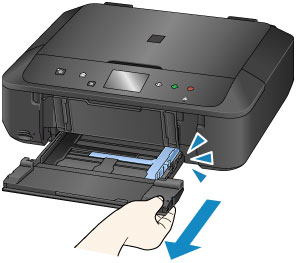
-
将纸张导片(A)移至最外侧。
-
将打印面向下垂直装入纸张。
将纸叠完全推入纸盒的后部。

-
使纸张导片适合纸张宽度。

-
推回纸盒直至箭头(
 )与箭头(
)与箭头( )对齐。
)对齐。推回纸盒后,触摸屏上显示纸张信息注册屏幕。
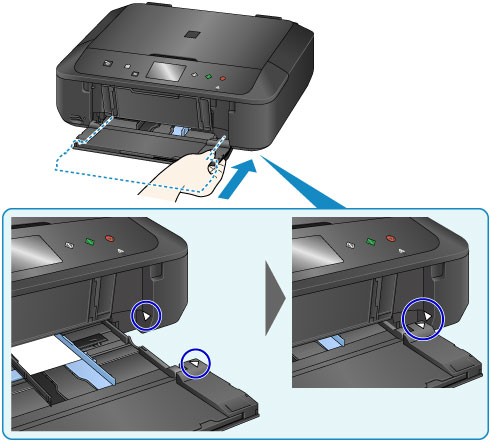
-
在页尺寸和类型中选择装入纸盒的纸张尺寸和类型,然后点击OK。
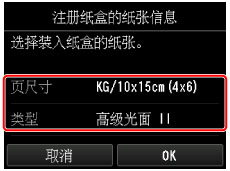
如果屏幕上显示信息,按照信息中的说明完成注册。
-
拉出靠纸架(B)。
-
打开出纸托盘扩展架(C)。
-
轻轻打开出纸托盘(D)。
-
拉出出纸支架(E)。
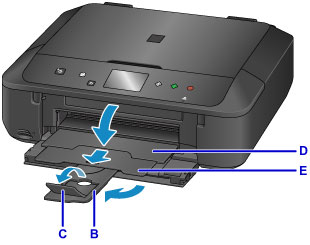
-
单击Quick Menu中的My Image Garden图标(F)。
显示引导菜单屏幕。
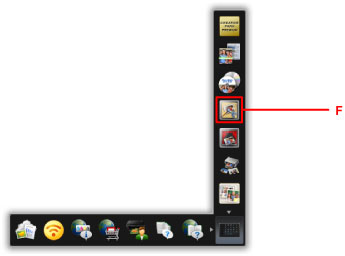
 注释
注释- 根据地区、注册的打印机/扫描仪和安装的应用程序的不同,显示的图标数目和类型会有所不同。
-
单击照片打印图标(G)。
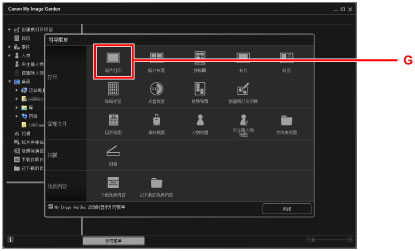
-
单击包含要打印的照片的文件夹(H)。
-
单击要打印的照片(I)。
对于Windows:
要一次选择两个或更多的照片,在按下Ctrl键时单击照片。
对于Mac OS:
要一次选择两个或更多的照片,在按下命令键时单击照片。
-
单击打印(J)。
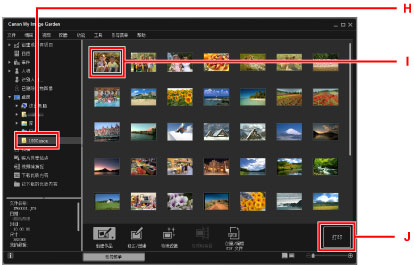
-
指定份数、本机名称、介质类型等(K)。
-
单击打印(L)。
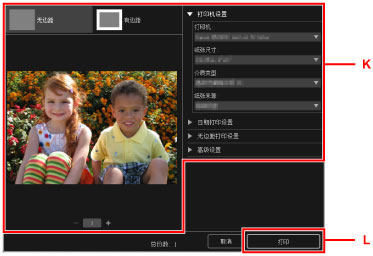
对于Mac OS:
出现确认信息时,单击确定,然后单击打印。
 注释
注释
-
My Image Garden可以让您在计算机上以多种方式使用图像,如使用数码相机拍摄的照片。
- My Image Garden指南 (Windows)
- My Image Garden指南 (Mac OS)

